- ベストアンサー
エクセルの画像リンク解除
- VBAを使ってエクセルの画像リンク解除を行いたい場合、Pictures.InsertからShapes.AddPictureに変更する必要があります。
- 現在のVBAコードでは、Pictures.Insertを使用して画像を挿入していますが、これをShapes.AddPictureに置き換えることで、画像リンクを解除することができます。
- VBAの知識が乏しい場合は、Pictures.InsertからShapes.AddPictureに変更することが難しいかもしれませんが、参考になる情報や質問サイトを利用することで、解決することができます。
- みんなの回答 (3)
- 専門家の回答
質問者が選んだベストアンサー
> 画像を小さく張り付けているので、 > 解像度も同時に小さくなっています。 > 解像度をそのままで貼り付けはできそうですか? > こちらも試しましたが、 > やはり、画像解像度かなり小さくなってしまいました。 > なにとぞよろしくお願いします。 画質を重視しているのなら、そうと分かるように タイトルや質問本文を書いておいた方が良かったですね。 技術的には似て非なるもので、私にとっては守備範囲外のジャンルですから、 その課題に応えるに相応しい識者に委ねたいところですが、 一応、私なりの答えは用意しました。 もし解決に至らなかったとしたら、 質問を建て直して、専門的な情報を持った方の眼に触れ興味を引き易いように。 工夫した方が解決の可能性は高まるかと思います。 > 画像を小さく張り付けているので、 > 解像度も同時に小さくなっています。 小さく貼り付けたせいで画像が圧縮され、解像度が低くなる、 という意味で仰っているのなら、 Excelデフォルトの設定では、そういう仕様です。 つまり再び原寸に戻しても元の画質からの劣化が著しいという意味ですよね? [詳細設定] [イメージのサイズと画質] (←ブック限定の設定) [ファイル内のイメージを圧縮しない] にチェック [印刷] (←Excelの設定) [グラフィック用の印刷モード] にチェック まずはオプション設定を確認、または変更してください。 ソースが.jpg ですから、 編集(トリミングやリサイズ、縦横比変更)、保存する 都度都度、ファイルは圧縮されていくことはExcelだけの問題でもなくて 程度の差はあれど圧縮は起きる、という風に私は理解していますけれど。 また、Excelが自動で画像を極端なレベルで圧縮するのは、 ファイルサイズの肥大化を敬遠する方が多いという背景があってのことだと思います。 画質とファイルサイズの最適化は、ある意味でバーターですね。 不得手なジャンルですので、時間を限ったの中で見つけただけの暫定回答ですけれど、 上述のオプション設定を事前に済ませた上で、 ImageコントロールにLoadPictueして、 CopyPictueして、[図 (拡張メタファイル)]として貼付けてみました。 紙に印刷まではしていませんが、PDFに出力した際の目視の判断では、 こちらでの環境である程度の改善がみられるように思われます。 どの程度のことを期待されているのかにもよると思うのですが、 うまく行かなかったとしても、すみません、今の私にはここまで、です。 解決に近づけることを祈っています。 ' ' /// Sub Re9090551img2meta() Dim oImage As OLEObject Dim fName, x, y Dim i As Long fName = Application.GetOpenFilename("JPG, *.jpg", MultiSelect:=True) If IsArray(fName) Then Application.ScreenUpdating = False With Cells(3, "B") .Select x = .Width * 2: y = .Height * 6 End With With ActiveCell Set oImage = ActiveSheet.OLEObjects.Add( _ ClassType:="Forms.Image.1", Link:=False, DisplayAsIcon:=False, _ Left:=.Left, Top:=.Top, Width:=x, Height:=y) End With With oImage.Object .AutoSize = True .BackStyle = 0 ' fmBackStyleTransparent .BorderStyle = 0 ' fmBorderStyleNone End With For i = 1 To UBound(fName) oImage.Object.Picture = LoadPicture(fName(i)) DoEvents: DoEvents oImage.CopyPicture ActiveSheet.PasteSpecial _ Format:="図 (拡張メタファイル)", _ Link:=False, _ DisplayAsIcon:=False With ActiveSheet.Shapes With .Item(.Count) .Width = x: .Height = y End With End With Cells(i * 7 + 3, "B").Select Next i oImage.Delete Application.ScreenUpdating = True End If End Sub ' ' ///
その他の回答 (2)
- real beatin(@realbeatin)
- ベストアンサー率82% (174/211)
回答No.1です。追記します。 ご質問のタイトルと内容とが少し違っていることが気になったのですが、 > Shapes.AddPicture の構文に変更したい ということよりも > エクセルの画像リンク解除 ということを意図されてのご質問だった場合は、 ご提示のコードで貼付けが済んでいる画像を [リンクされた図]ではなくて[図として貼り付け]し直すことも可能です。 本文では訊かれてはいないことですが、一応の参考になれば、と、、、。 ' ' /// 参考URL xls88_1さんのスクリプト が簡単で解り易いので拝借/転用しました。 Sub エクセルの画像リンク解除() Dim pict As Picture Dim x, y With ActiveSheet For Each pict In .Pictures If pict.ShapeRange.Type = msoLinkedPicture Then x = pict.Left: y = pict.Top pict.Cut .PasteSpecial Format:="図 (JPEG)" With .Pictures(.Pictures.Count) .Left = x: .Top = y End With End If Next End With End Sub ' ' ///
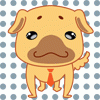
お礼
ありがとうございました。 こちらも試しましたが、 やはり、画像解像度かなり小さくなってしまいました。 なにとぞよろしくお願いします。
- real beatin(@realbeatin)
- ベストアンサー率82% (174/211)
こんにちは。 こんな感じ。 ' ' /// Sub Re9090551a() Dim fName, pict As Picture Dim i As Long Range("B3").Select fName = Application.GetOpenFilename("JPG, *.jpg", MultiSelect:=True) If IsArray(fName) Then For i = 1 To UBound(fName) With ActiveCell Set pict = ActiveSheet.Shapes.AddPicture( _ Filename:=fName(i), _ LinkToFile:=False, SaveWithDocument:=True, _ Left:=.Left, Top:=.Top, Width:=.Width * 2, Height:=.Height * 6).DrawingObject .Offset(7, 0).Select End With Next i End If End Sub ' ' /// もし、Picture型に拘らないなら、Shape型で Dim pict As Shape Set pict = ActiveSheet.Shapes.AddPicture( _ Filename:=fName(i), _ LinkToFile:=False, SaveWithDocument:=True, _ Left:=.Left, Top:=.Top, Width:=.Width * 2, Height:=.Height * 6) とか、オブジェクトとして捉える必要(Pictureに対する他の処理)がないなら、 ActiveSheet.Shapes.AddPicture _ Filename:=fName(i), _ LinkToFile:=False, SaveWithDocument:=True, _ Left:=.Left, Top:=.Top, Width:=.Width * 2, Height:=.Height * 6 とかで。
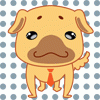
お礼
迅速な回答ありがとうございました。 一点何とかならないかなということがあるのですが、 画像を小さく張り付けているので、 解像度も同時に小さくなっています。 解像度をそのままで貼り付けはできそうですか? 何度も申し訳ないですが、よろしくお願いします。















お礼
色々とご尽力いただきありがとうございました。 最初に教えていただいたものがわかりやすく、 使い勝手がよかったので、そちらでいくことに決めました。 今回初めてこのサイトに相談させて頂いたのですが、 こんなに早く、的確に、丁寧に回答頂いたことに感激しいます。 ありがとうございました。